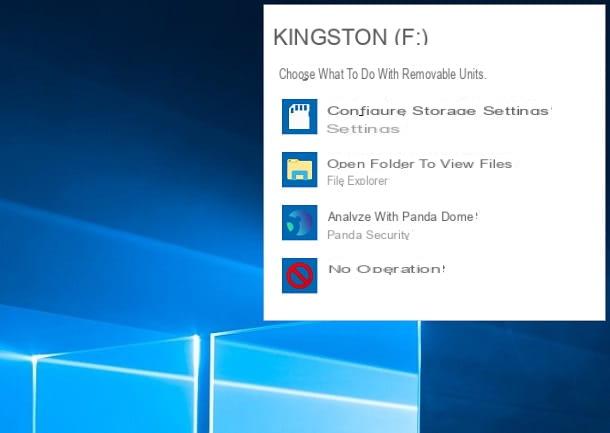No Windows 10, quando você conecta um dispositivo de armazenamento removível (ou seja, um stick USB ou unidade externa) ou mesmo quando você insere um novo disco rígido interno ou SSD em seu PC, o sistema detecta automaticamente e atribui uma letra de unidade para torná-lo utilizável.
No Windows 10, quando você conecta um dispositivo de armazenamento removível (ou seja, um stick USB ou unidade externa) ou mesmo quando você insere um novo disco rígido interno ou SSD em seu PC, o sistema detecta automaticamente e atribui uma letra de unidade para torná-lo utilizável.A atribuição das letras aos discos do computador ainda pode ser controlada manualmente, o que se torna útil para poder reconhecer as unidades com mais facilidade e evitar que o sistema atribua uma letra diferente cada vez que a pen USB ou unidade externa for conectada.
Se você quiser exibir a mesma letra de unidade, sempre, em um determinado dispositivo, é possível atribua manualmente e altere a letra para qualquer disco ou chave ou smartphone conectado ao computador, e no Windows, você pode fazer isso de pelo menos três maneiras diferentes, usando Gerenciamento de disco, Prompt de comando e também, no Windows 10, com PowerShell.
neste guia para PCs com Windows 7 e Windows 10 também nos certificamos de não alterar a letra do disco de instalação (normalmente com a letra C) e de não definir uma letra que já esteja em uso, o que pode causar conflitos.
Como atribuir uma letra de unidade usando o Gerenciamento de disco
Para gerenciar letras de unidade com a ferramenta Gerenciamento de disco, da qual já falei, vamos ver quais são as etapas:
Abra o menu Iniciar, procure Gerenciamento de Disco para encontrar o utilitário Criar e Formatar Partições de Disco Rígido.
Clique com o botão direito na unidade que deseja alterar e escolha a opção Alterar letra e caminho da unidade.
Clique em Alterar e depois ao lado da opção Atribuir esta letra de unidade, escolha a letra a ser usada para reconhecer aquele disco ou pen drive ou unidade externa.
Pressione OK e OK novamente para salvar.
Depois que essas etapas forem concluídas, a unidade manterá permanentemente a letra atribuída, mesmo depois de reconectá-la.
Se você conectar a chave ou unidade externa a outro PC, pode receber uma letra diferente.
Como definir a letra para unidades internas ou externas usando o prompt de comando
Embora a maneira mais fácil de atribuir uma nova letra de unidade seja usando o Gerenciamento de Disco, você também pode usar o comando DiskPart no Prompt de Comando para fazer a mesma coisa.
Em seguida, abra o menu Iniciar, procure o prompt de comando, pressione-o com o botão direito do mouse e clique na opção Executar como administrador.
Neste ponto, escreva e execute (pressionando Enter após cada comando) os seguintes comandos.
diskpart
Para iniciar a ferramenta Diskpart.
list volume
Para listar todos os volumes disponíveis.
selecione volume 3
Para selecionar o volume (unidade) para atribuir uma nova letra (i número 3 é apenas um exemplo aqui)
atribuir letra = Z
Para atribuir a letra Z ao drive
Depois de concluir essas etapas, toda vez que você reconectar o disco ou unidade USB ao mesmo dispositivo, o Windows 10 deve atribuir automaticamente a mesma letra.
Como alterar a letra do disco usando o PowerShell
No menu Iniciar do Windows 10, procure PowerShell, clique com o botão direito e use a opção Executar como administrador.
Em seguida, execute os seguintes comandos pressionando Enter após cada um.
Get-Disk
Para listar as unidades disponíveis
Get-Partition -DiskNumber 1 | Set-Partition -NewDriveLetter Z
Para atribuir a letra Z à unidade 1
No comando, certifique-se de alterar "1" para o número que representa o disco cuja letra deseja alterar e escolha a letra de sua preferência em vez de "Z", desde que ainda não esteja atribuído a outra unidade.
Depois que as etapas forem concluídas, a unidade estará acessível por meio do Explorador de Arquivos usando a letra que foi atribuída e o Windows 10 não tentará alterá-la.
Dicas finais
Para evitar que o sistema tente atribuir a mesma letra a outra unidade, recomendamos que você comece adicionando letras na ordem inversa.
Por exemplo, em vez de usar D, E ou F, seria melhor começar com Z, Y ou X ao atribuir uma nova letra.
Por fim, lembre-se de que se C normalmente é a letra do disco rígido, as letras A e B também são especiais e é melhor não usá-las.
Falamos sobre isso em outro artigo explicando para que servem as letras A e B no Windows e por que seria melhor deixá-las livres.
Além disso, a letra D é geralmente atribuída a unidades de CD Rom ou DVD Rom, portanto, seria melhor deixá-la como está, mesmo em um laptop sem CD player.
Tenha cuidado para não alterar a letra para discos internos onde aplicativos e programas são instalados, que, de outra forma, não funcionarão mais.